Какво трябва да знаете за - Нулиране на вашия компютър - в Windows 8 и 10
Windows 10 има функция "Нулиране на компютъра " за бързо нулиране на вашата система до първоначалното й състояние. Това е по-бързо и по-удобно от всички възможни начини за пренареждане на Windows.
В Windows 8 тази функция беше разделена на две: „Поправете компютъра си без изтриване на файлове “ и „Премахнете всичко и преинсталирайте Windows “. Първият запази всички потребителски файлове и настройки, но нулира системата до състоянието й по подразбиране, като същевременно изтрива инсталираните приложения. Вторият напълно изтри всичко, включително потребителски файлове. Потребителят получи напълно чист компютър.
В Windows 10 тези две функции са деактивирани, само в процеса на нулиране на системата ще бъдете попитани дали да запазите личните си файлове или не.
Как работи функцията за нулиране на Windows
Когато използвате функцията за нулиране на Windows, системата се нулира до състоянието по подразбиране. Ако Windows 10, който е инсталиран на вашия компютър, е доставен с него (т.е. сте закупили компютър с десет предварително инсталирани), след нулирането системата ще бъде в същото състояние, както когато сте я купили: всички предварително инсталирани софтуер и драйвери ще бъдат преинсталирани. Ако сте инсталирали сами ОС, Windows ще бъде напълно чист, без софтуер на трети страни.
Ще можете да запазите вашите лични файлове, но всички ръчно инсталирани програми и системни настройки ще бъдат изтрити. Благодарение на функцията за нулиране можете да коригирате, така да се каже, системни проблеми, причинени от приложения на трети страни, промени в системните настройки или вируси.
Какво наистина се случва
Самият Microsoft обясни какво всъщност се случва, когато нулиратеWindows към първоначалното състояние:
- компютърът се зарежда в Windows RE (Windows Recovery Environment);
- Windows RE почиства и форматира дяловете на Windows, преди да инсталира чисто копие на ОС;
- компютърът се рестартира в нов, чист Windows.
Ако потребителят избере да запази своите файлове, се случва същото. Но преди да изчисти дяловете на твърдия диск, Windows RE ги сканира и поставя потребителските файлове и настройки на друго място и едва след пренареждане на Windows го връща обратно.
Независимо дали изберете да запазите файловете си или да ги изтриете, процесът на нулиране на Windows до фабричните настройки всъщност ще го преинсталира. Ето защо всички програми, които сте инсталирали, ще бъдат премахнати.
Как да нулирате Windows чрез системни настройки
За да нулирате Windows 10 чрез настройките, отворете системните настройки, изберете секцията „Актуализиране и защита “ и в лявата колона на настройките, които се отварят, изберете секцията „Възстановяване “. Под „Нулиране на вашия компютър “, щракнете върху „Старт “:
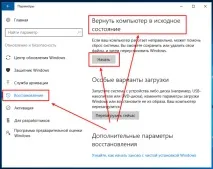
В Windows 8 трябва да направите подобни стъпки, само в секцията „Възстановяване“ ще има два елемента: „Възстановете компютъра си без изтриване на файлове“ и „Изтрийте всички данни и преинсталирайте Windows“.
Ще имате избор между „Запазване на моите файлове “ и „Изтриване на всичко “. Мисля, че е ясно защо е необходимо това: в първия случай вашите файлове остават непокътнати, във втория се изтриват:

В Windows 8, за да нулирате системата, като същевременно запазите вашите файлове, трябва да изберете „Възстановяване на вашия компютър без изтриване на файлове“, за да изтриете всичко – „Изтриване на всички данни и преинсталиране на Windows“.
Ако искате да изтриете всичко, системата ще ви попитадали трябва да почистите и твърдия диск. Тази опция е идеална, ако потребителят планира да продаде или подари своя компютър на някого.
Как да нулирате системата от менюто за зареждане
Ако нямате опцията да нулирате Windows от системните настройки, можете да го направите чрез менюто на буутлоудъра. Това меню ще се стартира автоматично, ако операционната система не успее да се стартира сама. От менюто изберете "Диагностика " и изберете "Нулиране ".